归档来自 Exchange 2010 Microsoft的电子邮件(一)
更新时间:2023-06-29 09:39:34
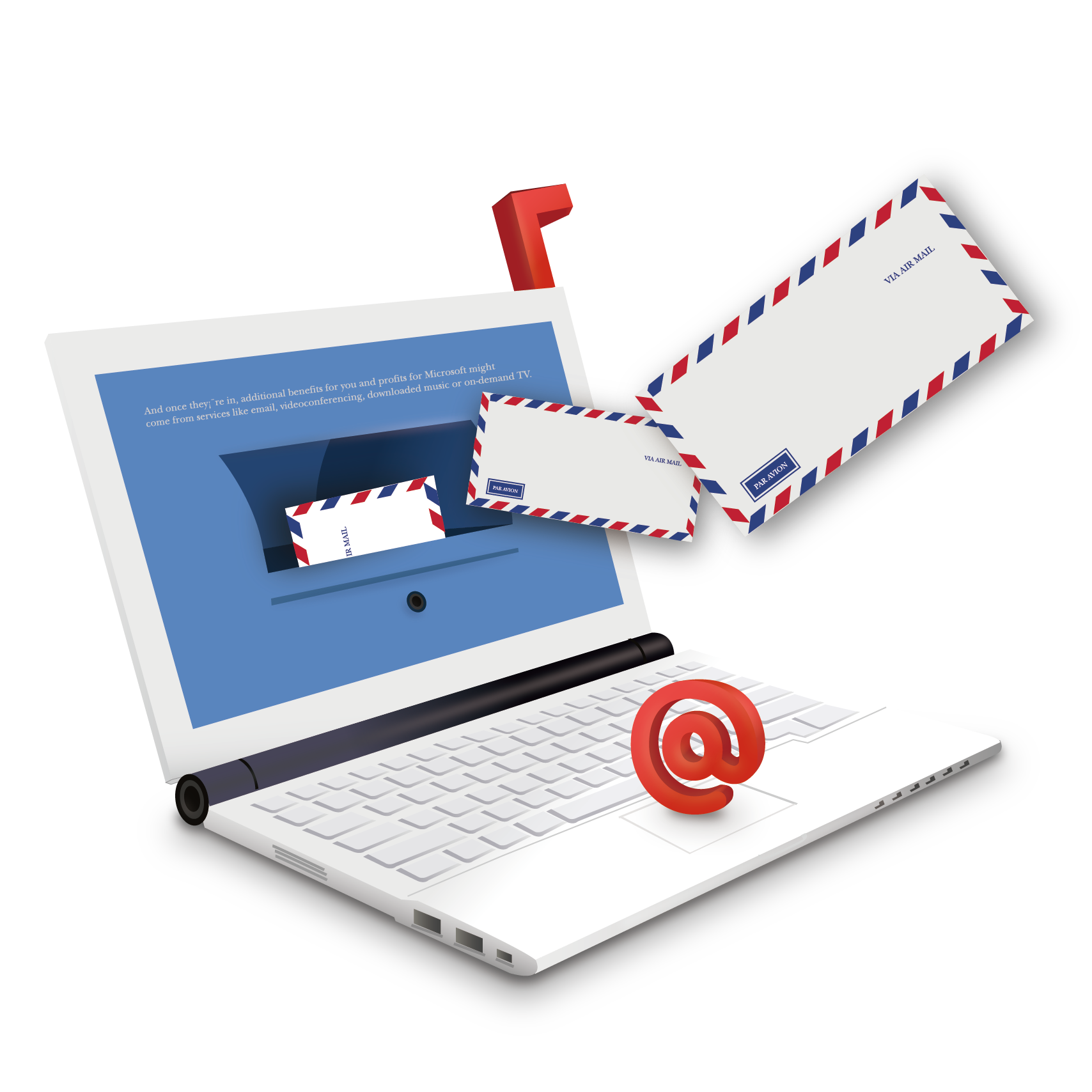 重要通知:Exchange 2010 不再由 Microsoft 维护。因此,我们只能确保有限的兼容性,从而为 Exchange 2010 提供有限的技术支持。本文档中有关 MailStore 邮件归档面向 Exchange 2010 的功能的信息不再维护,并且可能不再是最新的。此外,我们保留在将来的 MailStore 邮件归档更新中部分和完全删除对 Exchange 2010 的支持的权利。
本章介绍了归档 Exchange 2010 服务器邮箱的细节。假定您已经安装了 MailStore Server 邮件归档或测试安装,并且熟悉 MailStore Server 邮件归档的基础知识。
MailStore Server 邮件归档提供了几种从 Exchange 2010 服务器邮箱归档电子邮件的方法,如下所述。
归档单个邮箱
在 MailStore Server Microsoft Exchange 2010 中,归档任务存储在归档配置文件中。按照此处所述的过程,您可以为特定的 MailStore 邮件归档用户归档单个 Microsoft Exchange 2010 邮箱。归档过程可以手动或自动执行。
对于每个邮箱,请按以下步骤操作:
重要通知:Exchange 2010 不再由 Microsoft 维护。因此,我们只能确保有限的兼容性,从而为 Exchange 2010 提供有限的技术支持。本文档中有关 MailStore 邮件归档面向 Exchange 2010 的功能的信息不再维护,并且可能不再是最新的。此外,我们保留在将来的 MailStore 邮件归档更新中部分和完全删除对 Exchange 2010 的支持的权利。
本章介绍了归档 Exchange 2010 服务器邮箱的细节。假定您已经安装了 MailStore Server 邮件归档或测试安装,并且熟悉 MailStore Server 邮件归档的基础知识。
MailStore Server 邮件归档提供了几种从 Exchange 2010 服务器邮箱归档电子邮件的方法,如下所述。
归档单个邮箱
在 MailStore Server Microsoft Exchange 2010 中,归档任务存储在归档配置文件中。按照此处所述的过程,您可以为特定的 MailStore 邮件归档用户归档单个 Microsoft Exchange 2010 邮箱。归档过程可以手动或自动执行。
对于每个邮箱,请按以下步骤操作:
- 除非当前用户的邮箱要归档到他或她自己的用户归档中,否则请以 MailStore 邮件归档管理员身份登录到 MailStore 邮件归档客户端。只有管理员可以归档其他用户的电子邮件。
- 单击“归档电子邮件”。
- 从窗口“创建配置文件”区域中的“电子邮件服务器”列表中,选择“Microsoft Exchange ”以创建新的归档配置文件。
- 将打开一个向导,以帮助指定归档设置。
- 选择“单个邮箱”。

- 在“访问方式”下,选择要用于访问 Exchange 服务器的协议。只要有可能,就应该使用 HTTPS。
- 在“主机”下,输入 Exchange 服务器的名称。
- 在“用户名”下,输入要归档其电子邮件的用户的 Windows 登录名(例如 barbara.ross@example.local 或 barbara.ross@example.com)。
- 在“密码”下,输入用户的密码。
- 如果使用其 Windows 登录名和密码的用户想要归档自己的邮箱,则必须将“邮箱”字段留空。否则,必须在此处输入要归档其邮箱的用户的主电子邮件地址。
- 单击“测试”以验证邮件存储是否可以访问邮箱。
- 单击“下一步”。
- 如果需要,请调整“要归档的文件夹列表”、“筛选器”和“删除规则”的设置。默认情况下,不会从邮箱中删除任何电子邮件。超时值只需要在特定情况下进行调整(例如,对于非常慢的服务器)。
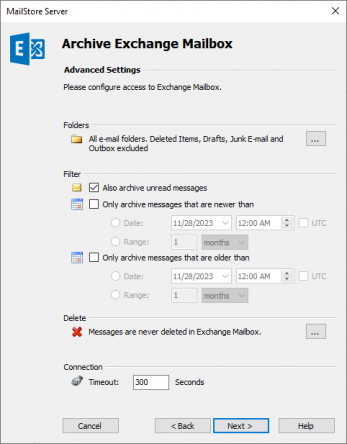 重要通知:您是否指定了 IMAP 作为协议,并且还定义了删除规则?如果是这样,则必须手动将不包含电子邮件的文件夹(例如任务,日历或联系人)添加到排除的文件夹列表中。这是避免根据指定的删除规则归档和删除这些文件夹的唯一方法。请阅读归档特定文件夹一章中的详细信息。
重要通知:您是否指定了 IMAP 作为协议,并且还定义了删除规则?如果是这样,则必须手动将不包含电子邮件的文件夹(例如任务,日历或联系人)添加到排除的文件夹列表中。这是避免根据指定的删除规则归档和删除这些文件夹的唯一方法。请阅读归档特定文件夹一章中的详细信息。
- 单击“下一步继续”。
- 如果以邮件存储管理员身份登录到邮件存储服务器,则可以指定目标归档。选择要为其归档所选邮箱的用户的归档。如果用户尚不存在,请单击创建新用户。
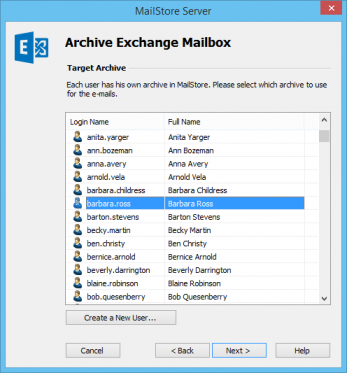
- 单击“下一步”。
- 在最后一步中,可以指定归档配置文件的名称。单击“完成”后,归档配置文件将列在“保存的配置文件”下,如果需要,可以立即或自动运行。
- 创建非特权域用户(例如 mailstore@example.com)。
- 在 Exchange 2010 服务器上打开Microsoft Exchange 命令行管理程序会话Microsoft。
- 在 Exchange 命令行管理程序中运行以下命令Microsoft
- 自选:若要检查角色分配,请运行以下命令:
- 通知:若要删除角色分配,请运行以下命令:
- 以邮件商店管理员身份登录到邮件商店客户端。
- 单击归档电子邮件。
- 从窗口“创建配置文件”区域中的“电子邮件服务器”列表中,选择“Microsoft Exchange ”以创建新的归档配置文件。
- 将打开一个向导,以帮助指定归档设置。
- 选择“多个邮箱”,然后单击“确定”。
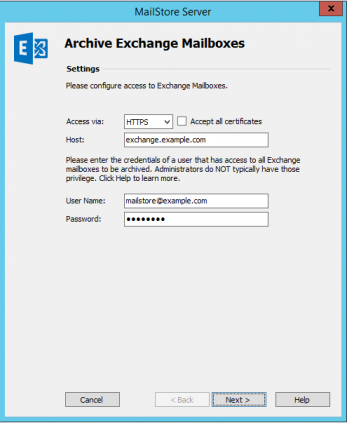
- 在“访问方式”下,选择要用于访问 Exchange 服务器的协议。只要有可能,就应该使用 HTTPS。
- 在“主机”下,输入 Exchange 服务器的名称。
- 在“用户名和密码”下,输入有权访问要归档的所有邮箱的服务帐户的访问数据。
- 单击“下一步继续”。
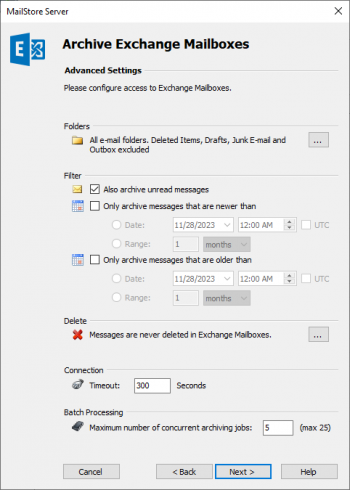
- 如果需要,请调整“要归档的文件夹列表”、“筛选器”和“删除规则”的设置。默认情况下,不会从邮箱中删除任何电子邮件。超时值只需要在特定情况下进行调整(例如,对于非常慢的服务器)。请记住,这些设置适用于要归档的所有邮箱,如下一步中所述。
- 选择要归档其邮箱的用户。
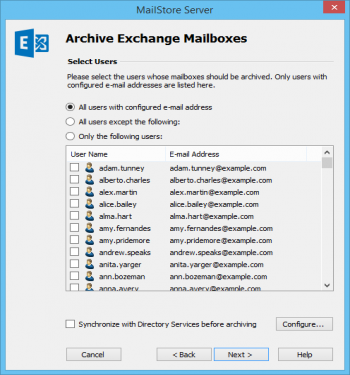 以下选项可用:
以下选项可用:
- 配置了电子邮件地址
- 除以下用户之外
- 仅以下用户 选择此选项可使用下面的用户列表将单个用户
- 归档前与目录服务同步
- 单击“下一步”。
- 在最后一步中,可以指定归档配置文件的名称。单击“完成”后,归档配置文件将列在“保存的配置文件”下,如果需要,可以立即或自动运行。
